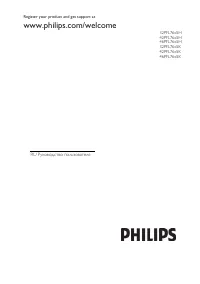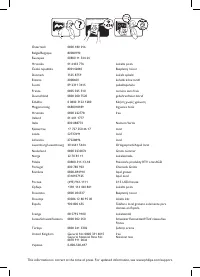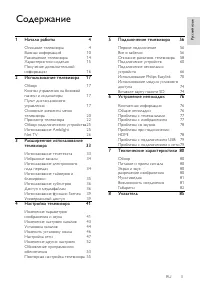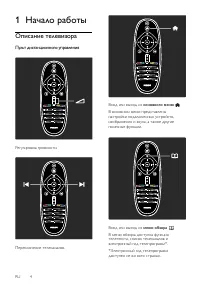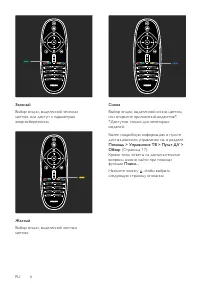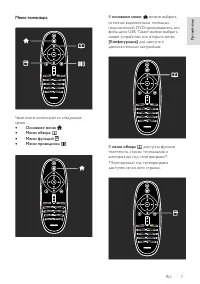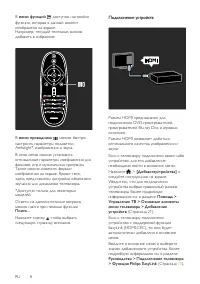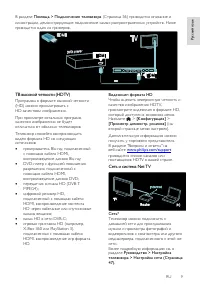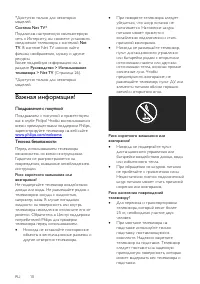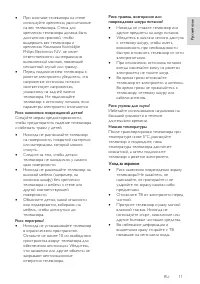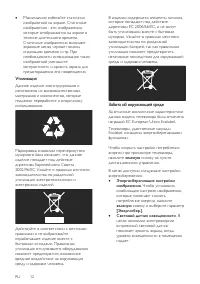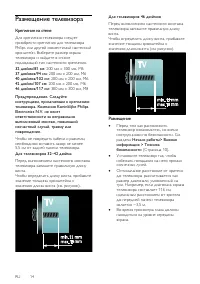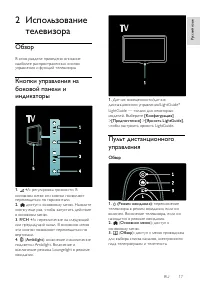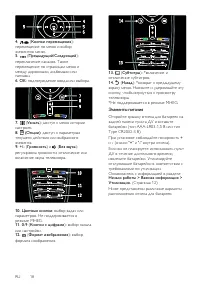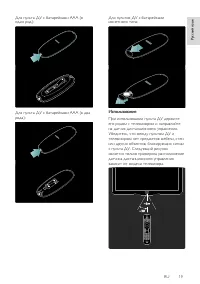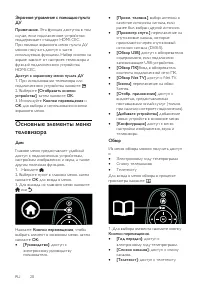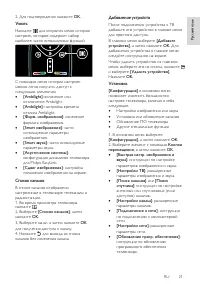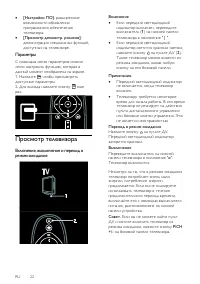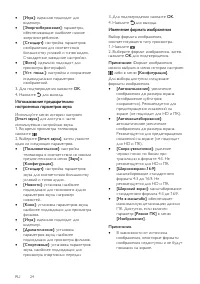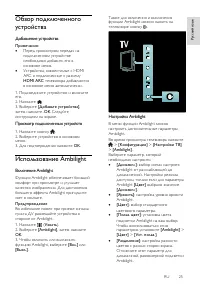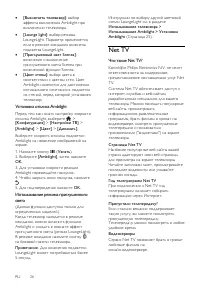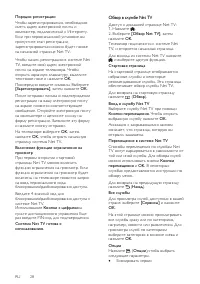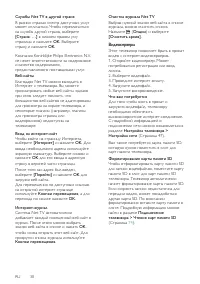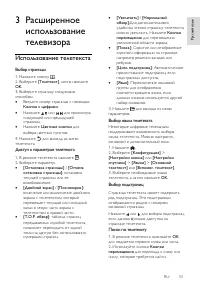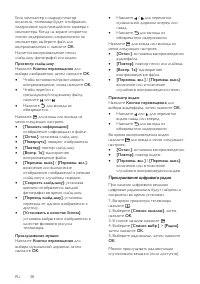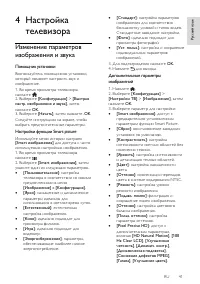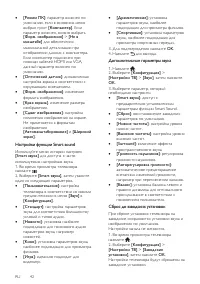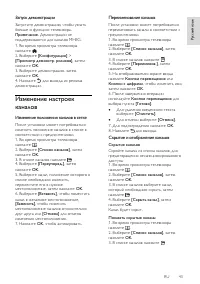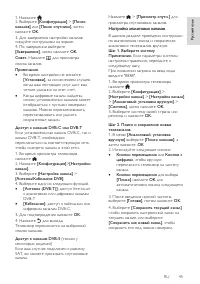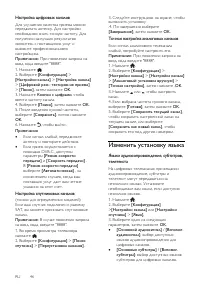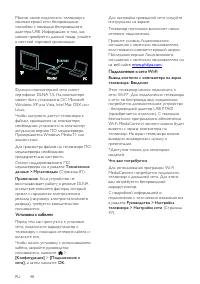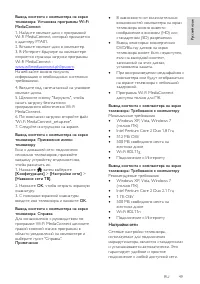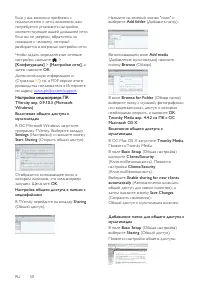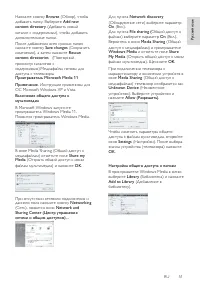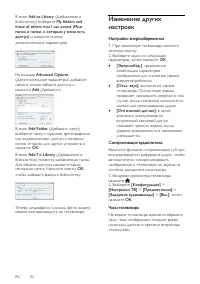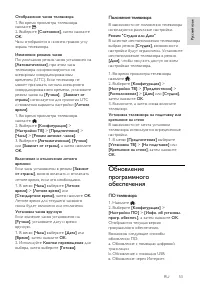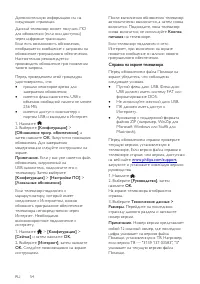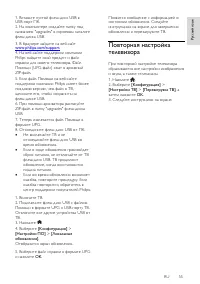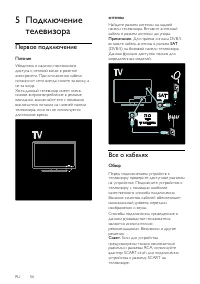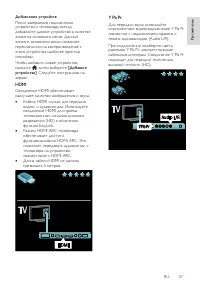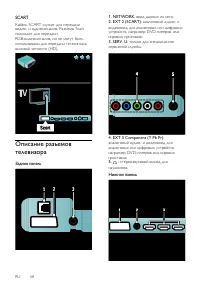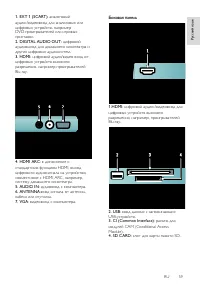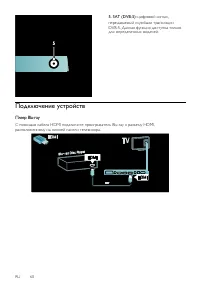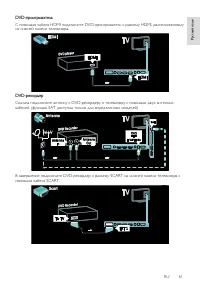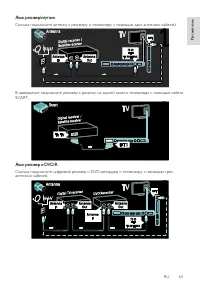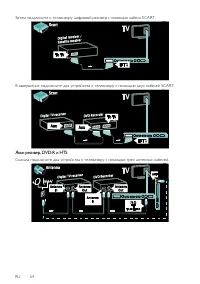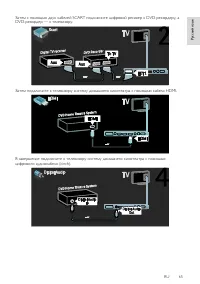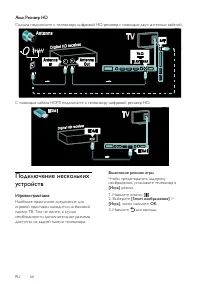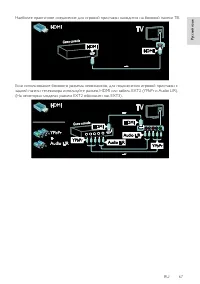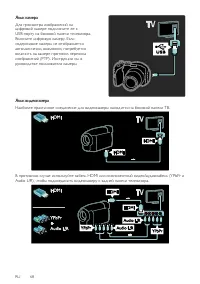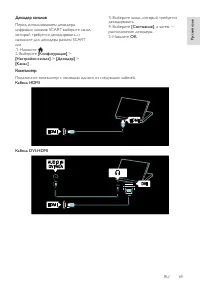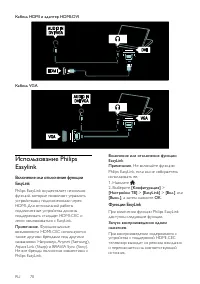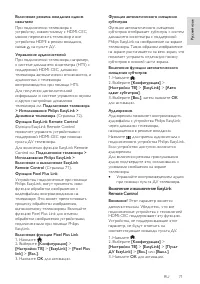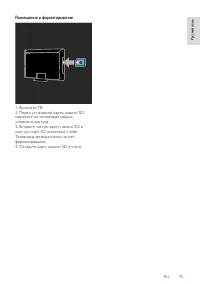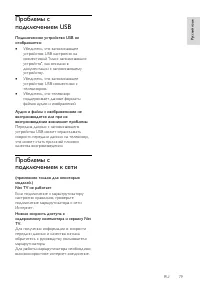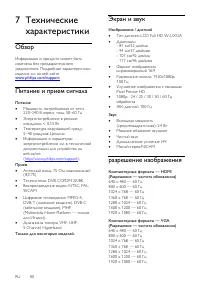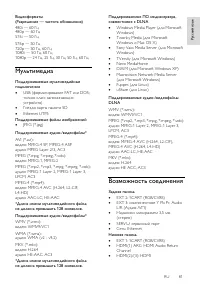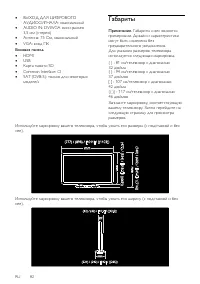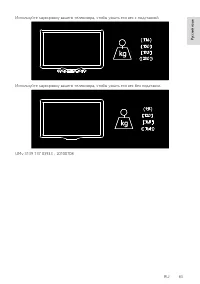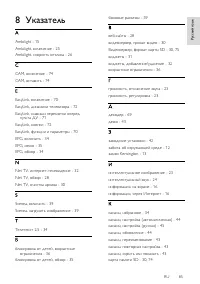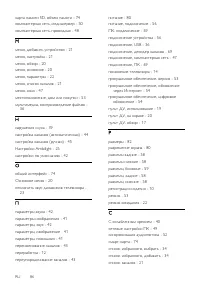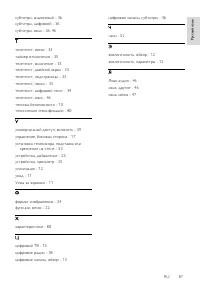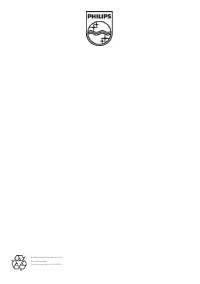Телевизоры Philips 32PFL7675H - инструкция пользователя по применению, эксплуатации и установке на русском языке. Мы надеемся, она поможет вам решить возникшие у вас вопросы при эксплуатации техники.
Если остались вопросы, задайте их в комментариях после инструкции.
"Загружаем инструкцию", означает, что нужно подождать пока файл загрузится и можно будет его читать онлайн. Некоторые инструкции очень большие и время их появления зависит от вашей скорости интернета.
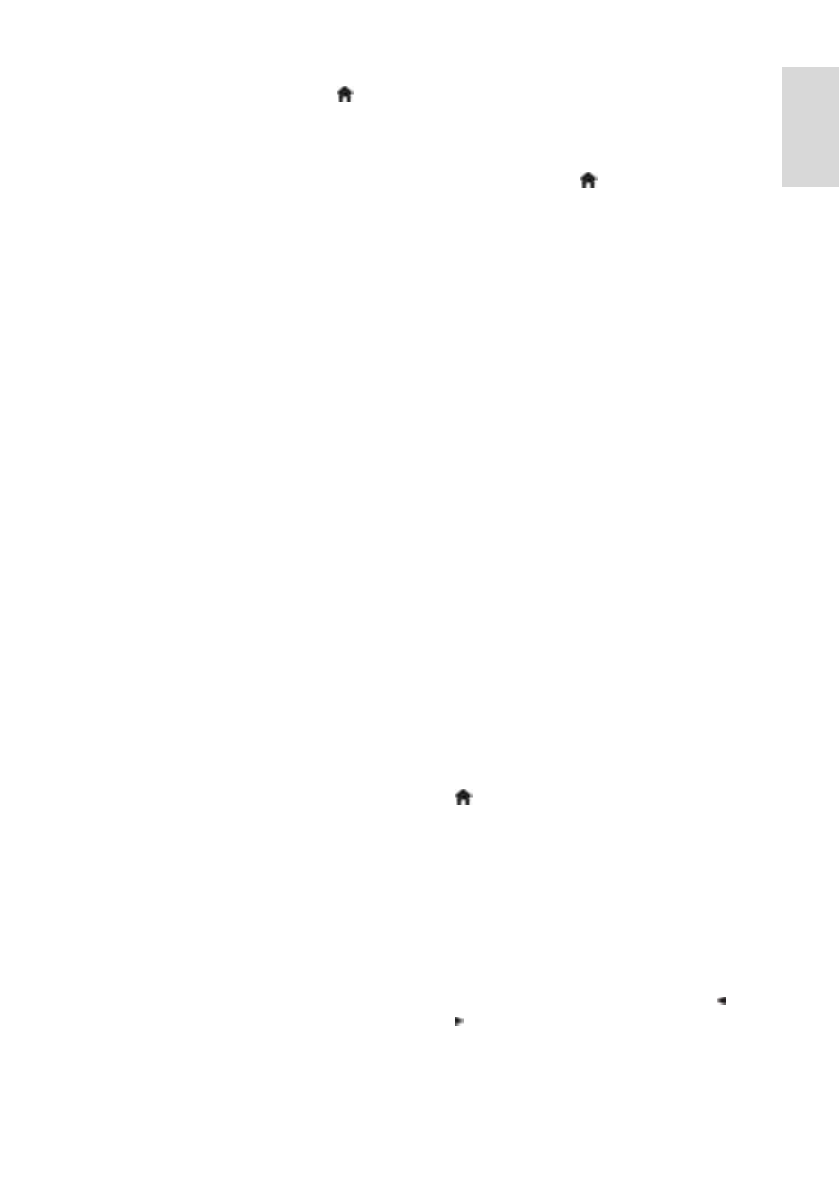
RU 31
Ру
сс
ки
й
язы
к
Обзор видеосервера
Для обзора видеосервера нажмите ,
выберите
[Net TV]
>
[Видеомагазины]
и
нажмите
OK
. Страница видеосерверов
отобразит доступные серверы вашей
страны.
Для обзора видеосервера выберите
значок этого сервера и нажмите
OK
.
Прокат видео
Чтобы взять видео в прокат, выберите
значок этого файла на странице
соответствующего видеосервера и
нажмите
OK
. Чаще всего срок аренды
видео составляет 1 день, 2 дня или даже
1 час. Способ выбора и аренды видео
варьируется в зависимости от
конкретного видеосервера.
Оплата
При входе на видеосервер появится
запрос на ввод идентификационных
данных или регистрацию новой учетной
записи, если у вас ее еще нет. Логин
должен включать в себя адрес вашей
электронной почты и личный ПИН-код.
После входа под своим именем вы
можете выбрать способ оплаты: в
большинстве случаев это кредитная карта
или специальный код.
Для получения дополнительной
информации об условиях оплаты
ознакомьтесь с веб-сайтом видеосервера.
Чтобы ввести числовой код
(ПИН-код), используйте
Кнопки с
цифрами
на пульте ДУ.
Для ввода адреса электронной почты
выберите текстовое поле на
странице и нажмите
OK
. Выберите
символ на клавиатуре и нажмите
OK
для его ввода.
Загрузка видео
После проведения оплаты можно
загружать видеофайл в видеопамять. Во
время загрузки можно продолжать
просмотр телевизионных программ. По
завершении загрузки на экране
отобразится сообщение с уведомлением.
Если вы отменили загрузку, вы можете
начать ее повторно до истечения срока
проката.
Начало просмотра
Чтобы начать просмотр загруженного
видео, нажмите , выберите
[Net TV]
>
[Видеомагазины]
, затем нажмите
OK
.
Войдите на интернет-сервер, с которого
загружено видео, под своим именем. Из
списка загруженных видеофайлов
выберите нужный. Выберите видеофайл и
нажмите
OK
для начала воспроизведения.
Приложения
Приложения-виджеты — это небольшие
информационные панели в нижней части
экрана. Они предоставляют информацию
по ряду тематик, таких как последние
новости, афиши кинотеатров или
расписание рейсов самолетов.
Приложения-виджеты загружаются из
Интернета, и к ним регулярно
добавляются новые. Они не включают в
себя аудио- и видеоданные.
Что вам потребуется
Для отображения приложений на экране
телевизора устройству необходимо
высокоскоростное интернет-соединение.
С подробной информацией о
подключении сети можно ознакомиться в
разделе
Настройка телевизора >
Настройка сети
(Страница 47).
Отображение приложений
Для входа в меню приложений нажмите
, выберите
[Отобр. приложения]
и
нажмите
OK
. Кроме того, меню
приложений можно открыть напрямую,
нажав
синюю
кнопку на пульте ДУ.
Приложения отобразятся в нижней части
экрана.
Можно заменить первые появившиеся
приложения новыми.
Выбор приложения
Для выбора приложения нажмите или
, чтобы выделить текст. Несмотря на то,
что на экране отображается только
4 приложения, к ним можно добавить
новые.
Содержание
- 3 Содержание
- 4 Начало работы; Описание телевизора; Пульт дистанционного управления; Регулировка громкости.
- 5 Вход или выход из
- 7 Меню телевизора; можно выбрать
- 8 Подключение устройств; информацию см. в разделе
- 9 В разделе; Сеть и система Net TV; разделе
- 10 Поздравление с покупкой; Техника безопасности; Никогда не вставляйте посторонние
- 11 Риск нанесения повреждений детям!; Уход за экраном; попавшие на него капли воды.
- 12 Утилизация; Забота об окружающей среде; нажмите
- 13 Отключение экрана; Использование замка Kensington
- 14 Размещение телевизора; Крепление на стене; Для телевизоров 32–42 дюйма; Размещение; разделы
- 15 Характеристики изделия; Ambilight; Использование телевизора >; Цифpoвoй ТВ; поддерживается не во всех моделях
- 16 Net TV; раздел; Видеосервер; Получение; На экране; можно получить, выбрав; В сети Интернет
- 17 Использование; доступ к основному меню. Нажмите; Пульт дистанционного; Обзор; Основное меню
- 18 Элементы питания
- 20 Основные элементы меню; Дом
- 21 Узнать; Добавление устройств; Установка
- 22 Параметры; Просмотр телевизора; Включение; Переход в режим ожидания
- 23 Переключение каналов; Кнопки с цифрами; Регулировка громкости; Выключение и включение звука
- 24 Использование предварительно; OK; Изменение формата изображения; OK
- 25 Обзор подключенного; Добавление устройства; Просмотр подключенных устройств; Использование Ambilight; Включение Ambilight; Настройка Ambilight
- 26 Установка отклика Ambilight; Для подтверждения нажмите
- 27 Что требуется; После подключения нажмите ,; Первое использование
- 28 Обзор в службе Net TV
- 30 Видеосерверы
- 31 Приложения
- 32 Интернет-телевидение
- 33 Расширенное; Использование телетекста; Выбор страницы; Доступ к параметрам телетекста; Выбор языка телетекста; Поиск по телетексту
- 35 Параметры электронного гида передач; Использование таймеров; Таймер отключения; Замок от детей
- 36 Использование субтитров; Для аналоговых каналов; Для цифровых каналов; Язык субтитров; Доступ к медиафайлам; Обзор USB
- 37 Обзор компьютерной сети
- 38 Прослушивание цифрового радио
- 39 Использование функции; Активировать Scenea; Универсальный доступ; Включение универсального доступа; Нарушения слуха
- 40 С ослабленным зрением
- 41 Настройка; Изменение параметров; Помощник установки; Настройки функции Smart picture
- 42 Настройки функции Smart sound; Дополнительные параметры звука; Сброс до заводских установок
- 43 Запуск демонстрации; Изменение настроек; Изменение положения каналов в сетке; Переименование каналов; Скрытие и отображение каналов
- 44 Обновление списка каналов; Другие параметры; Установка каналов; Автоматическая установка
- 45 Настройка аналоговых каналов
- 46 Изменить установку языка; телетекста
- 47 Язык меню; Настройка сети; Преимущества; Компьютерная сеть
- 48 Установка с кабелем; Подключение к сети Wi-Fi; Что вам потребуется
- 49 Настройки сети
- 50 Настройки медиасервера ПК
- 52 Настройки энергосбережения; Часы телевизора
- 53 Положение телевизора; Обновление; ПО телевизора
- 54 Справка на экране телевизора
- 55 Отобразится экран обновления.; Повторная настройка; затем нажмите
- 56 Первое подключение; Питание; антенны; Для приема сигнала DVB-S; Все о кабелях; Если для устройства
- 57 HDMI
- 58 SCART; Описание разъемов; Задняя панель; : только для специалистов; Нижняя панель
- 59 Боковая панель
- 62 Система домашнего кинотеатра; EasyLink
- 63 Язык ресивер/спутник
- 66 Язык Ресивер HD; Подключение нескольких; Игровая приставка; Включение режима игры
- 69 Декодер каналов; расположение декодера.; Компьютер; Подключите компьютер с помощью одного из следующих кабелей.
- 70 Использование Philips; Функциональные; Функции EasyLink; При воспроизведении содержимого с
- 71 Этот параметр является
- 72 Кнопки EasyLink; Настройка динамиков телевизора
- 73 Использование HDMI ARC
- 74 Доступ к услугам CAM; Вставьте карту памяти SD; Объем памяти; Емкость карты памяти SD
- 75 Размещение и форматирование
- 76 Контактная информация; по адресу; Общие неполадки; Телевизор не включается:
- 77 Проблемы с телеканалами
- 78 Проблемы со звуком; Проблемы с устройствами HDMI.
- 79 Проблемы с; Net TV не работает
- 80 Питание и прием сигнала; Экран и звук; Мощное объемное звучание; разрешение изображения
- 81 Видеоформаты; Мультимедиа; Гнездо карты памяти SD; Возможность соединения
- 82 Габариты; Габариты и вес являются
- 85 Указатель; блокировка от детей, возрастные
- 86 программное обеспечение, цифровое
- 87 крепление на стене - 53